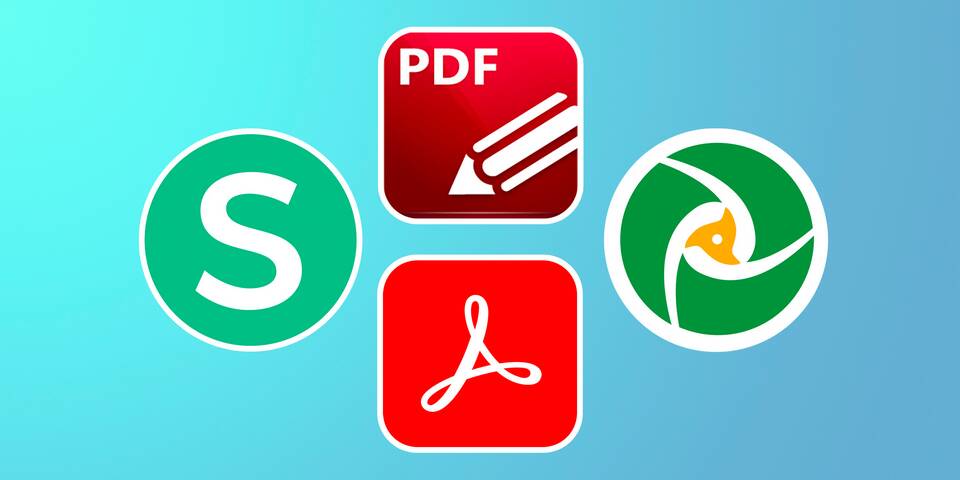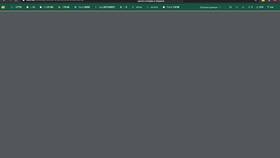Редактирование PDF-файлов требует специальных инструментов и знаний формата. Рассмотрим основные методы изменения документов PDF с сохранением их структуры и содержимого.
Содержание
Способы редактирования PDF
| Метод | Лучшее применение | Сложность |
| Профессиональные редакторы | Комплексное редактирование | Высокая |
| Онлайн-сервисы | Быстрые правки | Низкая |
| Конвертация в Word | Текстовые изменения | Средняя |
Профессиональные программы
Adobe Acrobat Pro
- Откройте файл в Adobe Acrobat Pro
- Выберите "Редактировать PDF" на правой панели
- Измените текст с помощью инструмента редактирования
- Добавьте изображения через меню "Инструменты"
- Сохраните документ (Ctrl+S)
Альтернативные программы
- Foxit PhantomPDF
- Nitro Pro
- PDF-XChange Editor
- Sejda PDF Desktop
Бесплатные онлайн-редакторы
| Сервис | Особенности | Ограничения |
| Smallpdf | Простой интерфейс | 2 файла в час |
| PDFescape | Редактор форм | 10 МБ на файл |
| iLovePDF | Пакетная обработка | Требуется регистрация |
Редактирование через конвертацию
Из PDF в Word и обратно
- Конвертируйте PDF в Word (Microsoft Word или онлайн-конвертер)
- Внесите изменения в документе Word
- Сохраните файл как PDF (Файл → Сохранить как → PDF)
- Проверьте сохранение форматирования
Основные операции редактирования
- Изменение текста (шрифт, размер, цвет)
- Добавление и удаление изображений
- Редактирование страниц (поворот, удаление, объединение)
- Добавление комментариев и аннотаций
- Создание и заполнение форм
Проблемы при редактировании
| Проблема | Решение |
| Защищенный PDF | Использовать PDF Unlocker или запросить пароль |
| Сканированный документ | Применить OCR (ABBYY FineReader) |
| Потеря форматирования | Редактировать напрямую в PDF-редакторе |
Советы по эффективному редактированию
- Работайте с копией оригинального документа
- Проверяйте совместимость шрифтов
- Сохраняйте промежуточные версии
- Используйте слои для сложных правок